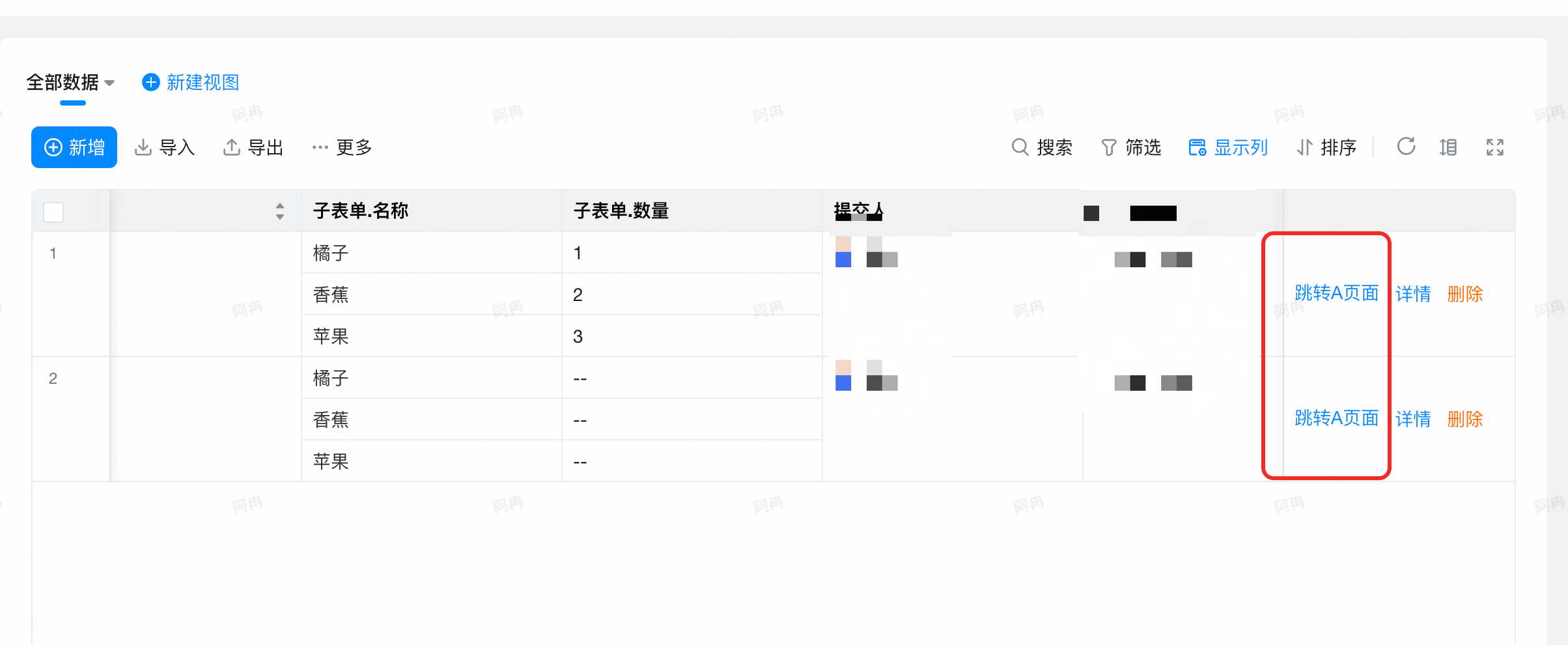宜搭中表单的默认数据管理页面,如何把一个字段设置为可以跳转的链接?不知道设置的入口在哪里?
版权声明:本文内容由阿里云实名注册用户自发贡献,版权归原作者所有,阿里云开发者社区不拥有其著作权,亦不承担相应法律责任。具体规则请查看《阿里云开发者社区用户服务协议》和《阿里云开发者社区知识产权保护指引》。如果您发现本社区中有涉嫌抄袭的内容,填写侵权投诉表单进行举报,一经查实,本社区将立刻删除涉嫌侵权内容。
在宜搭中,您可以将数据管理页面中的某个字段设置为链接跳转,具体操作可以在字段设置里选择“链接”类型,并配置相应的跳转地址,详细步骤可参考阿里云官方文档:低代码开发平台宜搭用户及权限管理。如果遇到困难,也可以咨询一下阿里云的工作人员。如果对您有帮助的话,可以帮忙采纳一下。谢谢。
在宜搭数据管理页面将一个字段设置为链接跳转,可按以下步骤操作:
进入报表页面并选择表格组件
进入宜搭的报表页面,在左侧的组件栏中选择表格组件,此表格组件将用于展示数据并设置链接跳转.
选择数据集与列字段
选中表格组件后,在右侧的“数据”选项卡中选择对应的数据集,该数据集包含了要展示的数据以及需设置链接跳转的字段 。然后,在“列字段”中选择要设置为链接跳转的字段,比如“进货单号”“进货日期”等.
设置链接跳转
点击所选字段的“跳转到 URL”选项,输入希望跳转的 URL 地址。若需根据点击的数据动态生成不同的 URL,可通过输入【空格】+【@】,下拉选择表格中已配置的字段/参数/筛选器来实现。此外,还可按需设置是否在新标签页中打开目标页面.
保存设置
完成上述设置后,点击“确定”按钮保存设置,此时表格中对应字段就会显示为链接,点击即可跳转到指定的页面 .
试下自定义按钮的功能呢,
关于自定义按钮的使用可以参考宜搭文档:https://docs.aliwork.com/docs/yida_support/wtwabe/ckyvwt/ohyllrtgx9v5opox#eRVZ4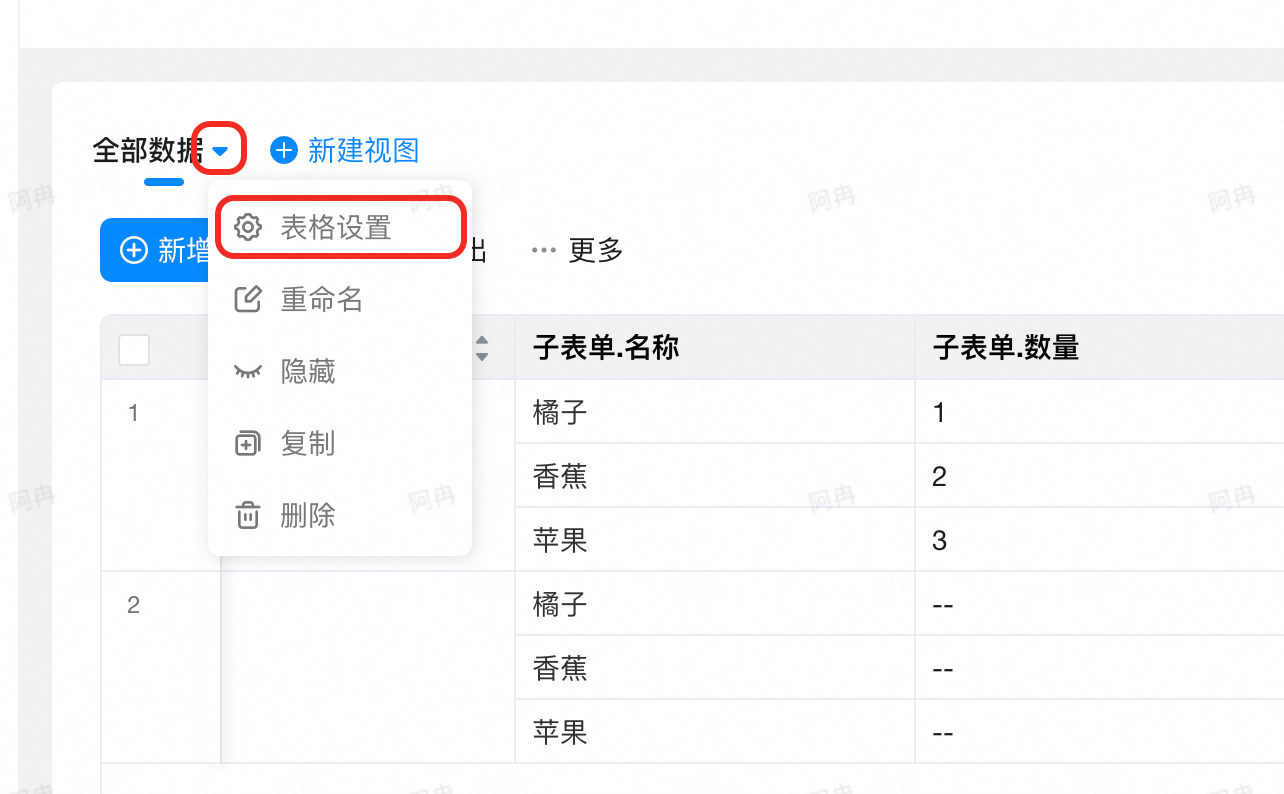
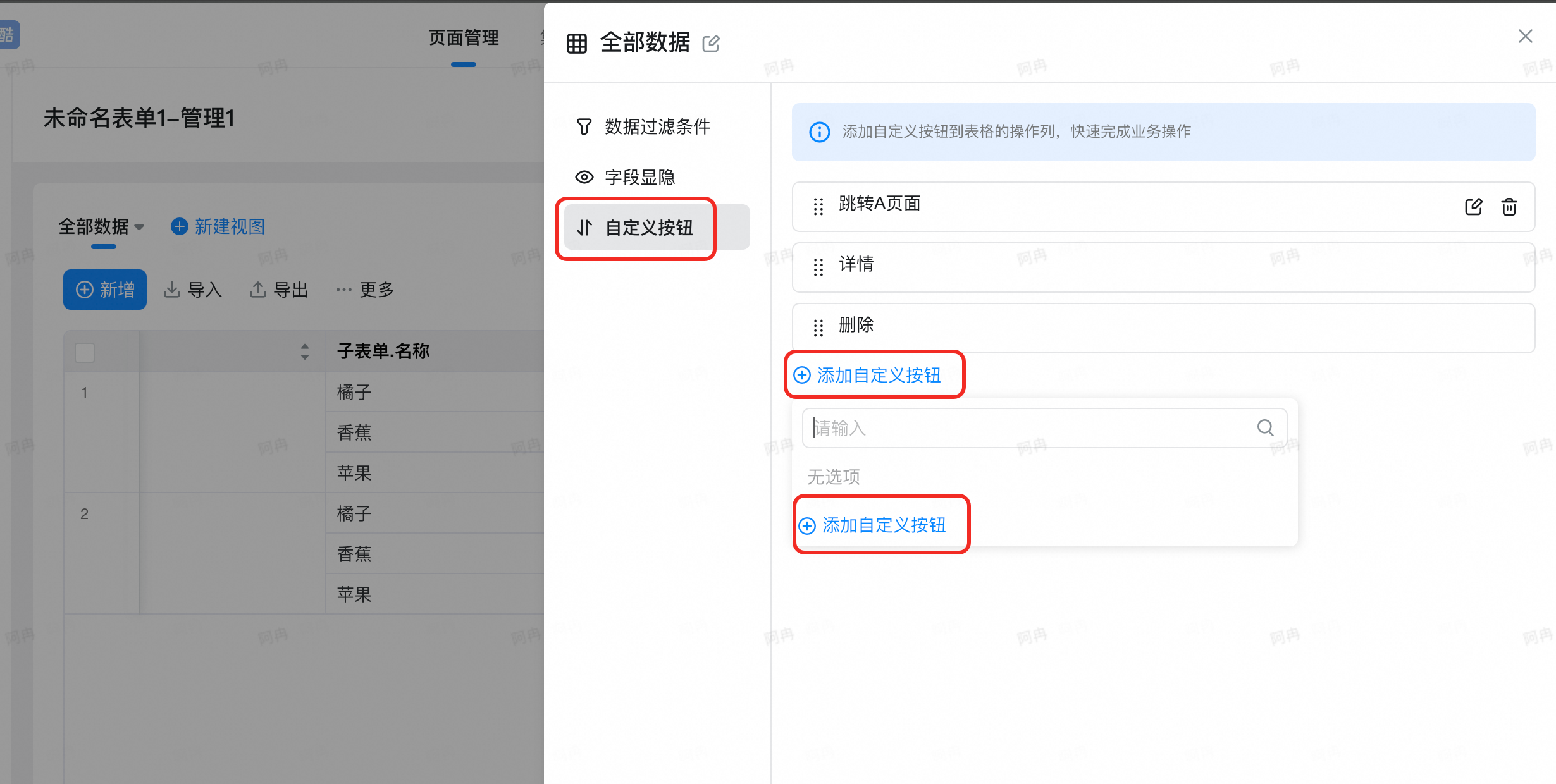
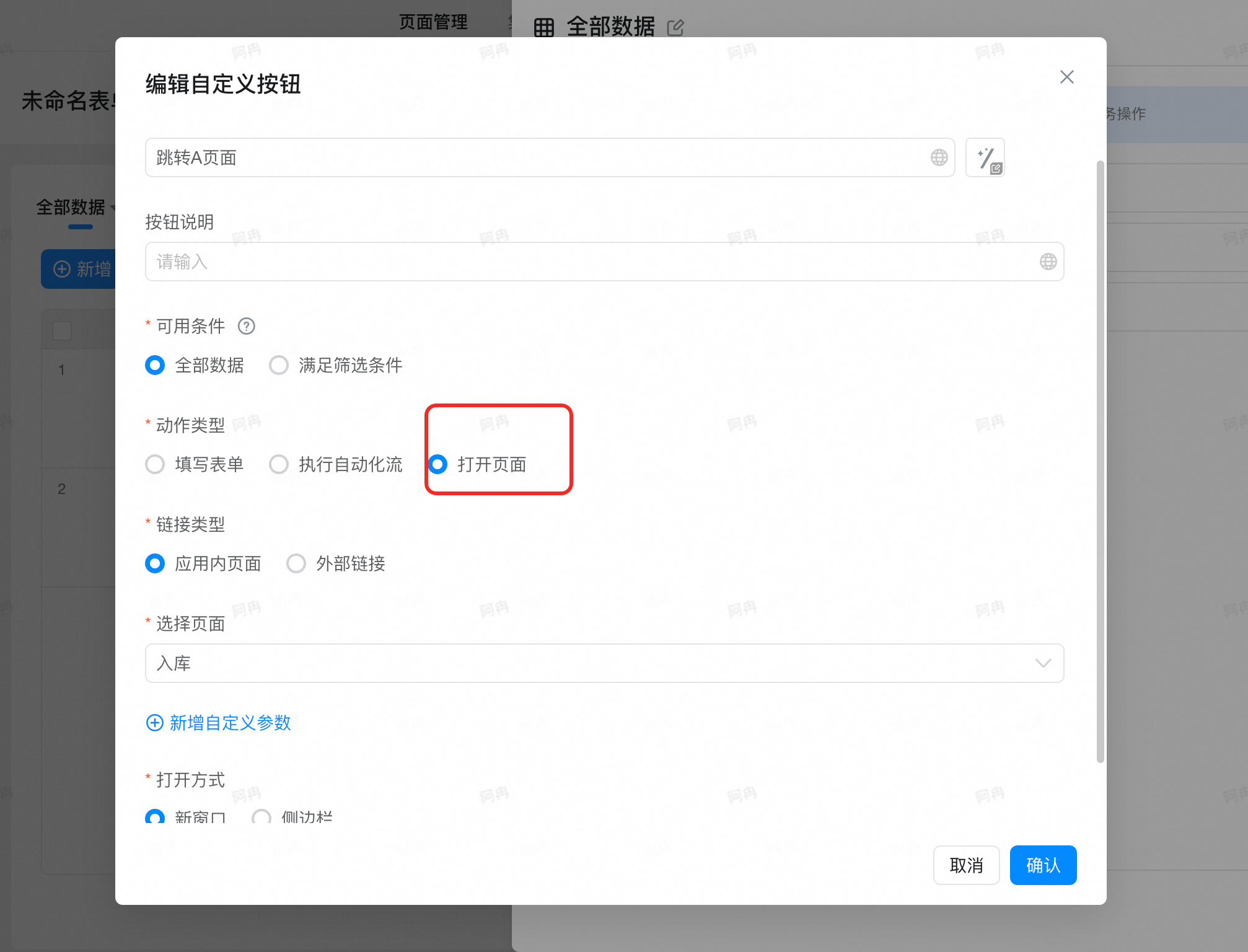
例如: